Importeer Chrome-, IE- of Firefox-bladwijzers in Microsoft Edge

Als Microsoft Edge nieuw voor u is in Windows 10, wilt u uw bladwijzers van andere browsers meenemen. Hier ziet u hoe u uw bladwijzers kunt importeren.
De nieuwe Microsoft Edge-browser in Windows 10 isnog steeds een work in progress, maar het is razendsnel in vergelijking met IE en andere browsers en het heeft een aantal interessante functies. Als je onlangs een upgrade naar Windows 10 hebt uitgevoerd, wil je het op zijn minst uitproberen, zelfs als je de standaardbrowser hebt gewijzigd.
Dus als Microsoft Edge nieuw voor je is, wil je ook enkele van je favorieten en bladwijzers meenemen. Hier is een blik op hoe dat precies te doen.
Bladwijzers importeren in Microsoft Edge
Start Microsoft Edge en selecteer de Meer acties in de rechterbovenhoek en kies vervolgens Instellingen.
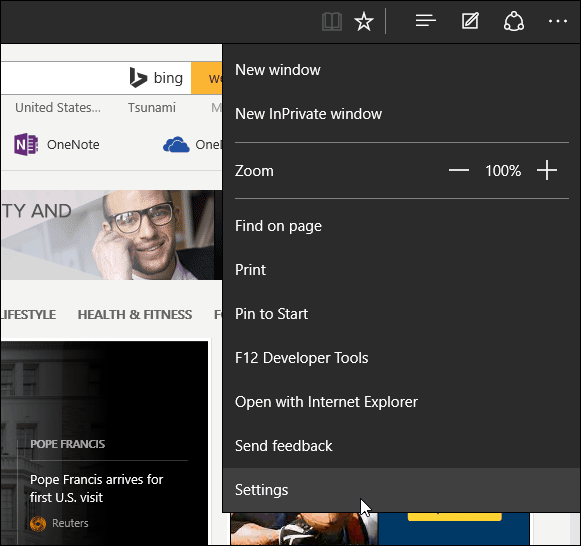
Selecteer vervolgens de Favorieten importeren vanuit een andere browser koppeling.
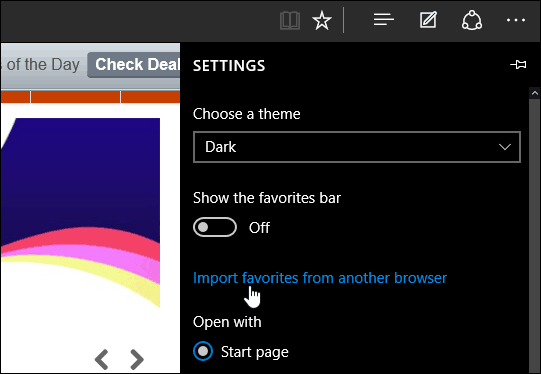
Momenteel zijn Chrome en Internet Explorer de enige twee browsers die zijn opgenomen voor een eenvoudige import. Vink één of beide aan en dan Importeren.
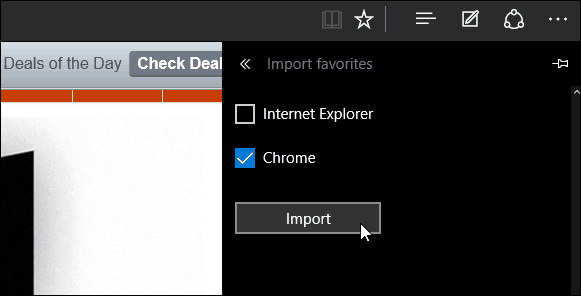
Het duurt maar een paar seconden en dan zie je de bladwijzers verschijnen onder het gedeelte 'Favorieten'.
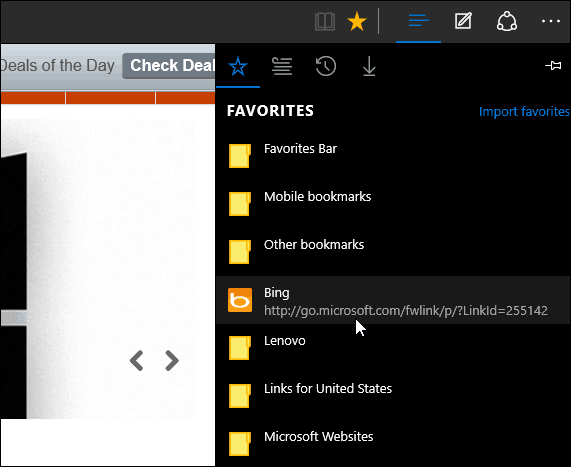
Als je je bladwijzers in mappen hebt zoals je kunt zien in de bovenstaande afbeelding, open je ze gewoon om toegang te krijgen tot de opgeslagen webpagina's.
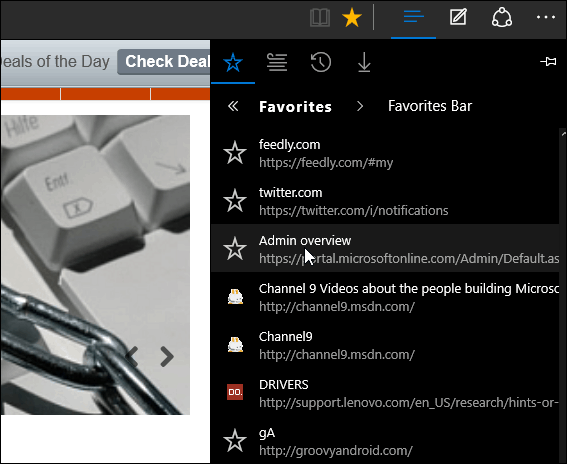
Als je je favorietenbalk wilt zien, ga je naar Instellingen en draai je de knop om Toon favorietenbalk inschakelen.

Hoe zit het met de Firefox-bladwijzers?
Ten tijde van dit schrijven, Microsoft Edgeheeft niet de mogelijkheid om bladwijzers te importeren via een HTML-bestand. Dus wat u moet doen, is uw Firefox-bladwijzers exporteren als een HTML-bestand en deze vervolgens importeren in een browser die de functie ondersteunt, zoals Chrome of IE.
Start vervolgens Edge en importeer de nieuwe geïmporteerde Firefox-bladwijzers uit die browser. Lees meer hierover in ons artikel: Bladwijzers overzetten van Firefox naar Chrome.
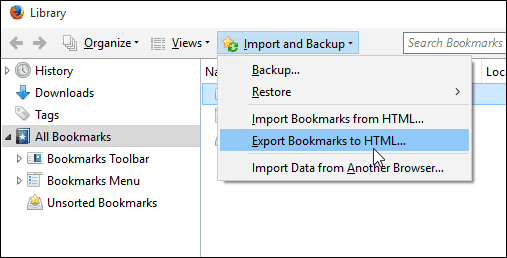
Bijwerken: Met Edge kunt u nu bladwijzers van Firefox importeren. Ga naar Instellingen> Algemeen> Importeren of exporteren en kies "Firefox-bladwijzers" en klik vervolgens op de knop Importeren.
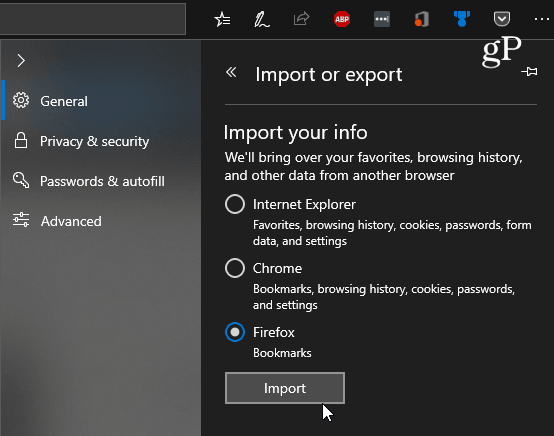









laat een reactie achter